文章目录:
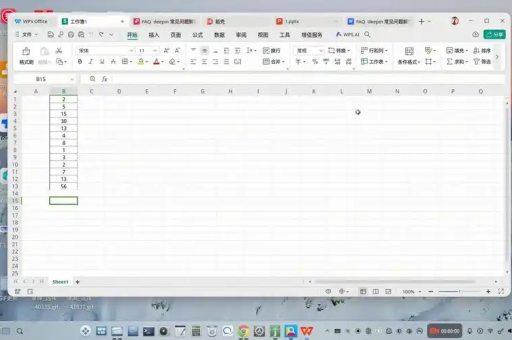
为什么 WPS 的快捷键突然失效无法正常使用?
目录导读
- 常见原因分析
- 软件冲突与更新问题
- 系统设置或键盘硬件故障
- 用户配置错误或插件干扰
- 解决方法大全
- 快速修复步骤
- 高级排查技巧
- 预防措施与优化建议
- 用户问答环节
- 高频问题解答
- 疑难案例分享
- 总结与资源推荐
- 核心要点回顾
- 官方资源与工具
常见原因分析
WPS 作为一款功能强大的办公软件,其快捷键功能能显著提升效率,但突然失效可能由多种因素导致,根据用户反馈和技术论坛的讨论,我们总结了以下几类常见原因:
软件冲突与更新问题
WPS 的更新或与其他软件的兼容性问题是最常见的导火索,近期某些 Windows 系统更新(如 KB5034441)可能导致快捷键响应异常,第三方软件(如输入法、安全工具或宏插件)可能与 WPS 争夺系统资源,干扰快捷键的正常响应,用户若在升级 WPS 或系统后发现问题,需优先检查更新日志或回退版本测试。
系统设置或键盘硬件故障
系统层面的设置错误也会引发快捷键失效,键盘布局切换(如误触 Alt+Shift 切换语言)、系统辅助功能(如粘滞键)的意外开启,或驱动程序过时均可能影响 WPS 的响应,硬件方面,键盘损坏或 USB 端口接触不良虽不常见,但需作为排查方向之一。
用户配置错误或插件干扰
WPS 允许用户自定义快捷键,但误操作可能导致冲突,重置了默认设置或安装非官方插件(如旧版模板工具)会覆盖原有功能,WPS 的宏安全性设置若过高,可能禁用部分快捷键相关的自动化操作。
解决方法大全
针对上述原因,我们整理了一套从简单到复杂的解决方案,帮助用户快速恢复快捷键功能。
快速修复步骤
- 重启 WPS 与计算机:临时缓解资源冲突问题。
- 检查键盘布局与系统功能:在 Windows “设置”中确认键盘语言未切换,并关闭“粘滞键”(路径:设置 > 轻松使用 > 键盘)。
- 重置 WPS 设置:打开 WPS,点击“文件”>“选项”>“自定义功能区”,选择“重置所有自定义项”。
- 更新或重装 WPS:访问 WPS 官网 下载最新版本,覆盖安装或完全卸载后重装。
高级排查技巧
- 禁用插件与宏:在 WPS 中进入“开发工具”>“加载项”,临时禁用所有插件测试,若问题解决,逐一重新启用以定位冲突源。
- 检查系统事件日志:通过 Windows “事件查看器”分析 WPS 运行时的错误记录,寻找软件冲突线索。
- 运行键盘诊断工具:使用第三方工具(如 Keyboard Test Utility)检测硬件问题。
预防措施与优化建议
- 定期备份 WPS 配置,避免自定义设置丢失。
- 避免安装非官方插件,从 WPS 下载 中心获取正版资源。
- 启用 WPS 自动更新功能,确保兼容性优化。
用户问答环节
高频问题解答
问:WPS 快捷键突然全部失灵,但其他软件正常,如何解决?
答:此问题多由 WPS 配置损坏引起,可尝试按住 Ctrl 键启动 WPS,进入安全模式后重置设置,若无效,建议通过控制面板彻底卸载 WPS,删除剩余用户配置文件夹(路径:C:\Users[用户名]\AppData\Roaming\Kingsoft),然后重新安装。
问:部分快捷键(如 Ctrl+C/V)失效,但其他键正常,是什么原因?
答:通常与第三方软件冲突有关,某些输入法(如搜狗或QQ输入法)的“高级快捷键”功能会覆盖系统命令,解决方法是临时切换为系统默认输入法,或在输入法设置中关闭快捷键绑定。
问:升级 WPS 后快捷键失效,如何回退版本?
答:访问 WPS 官网 查找历史版本安装包,卸载当前版本后,安装旧版并关闭自动更新,同时向官方反馈兼容性问题。
疑难案例分享
- 案例1:用户反馈 Ctrl+S 保存快捷键无效,排查发现是安装了某网盘同步插件,其自动保存功能与 WPS 冲突,卸载插件后恢复正常。
- 案例2:企业用户宏快捷键失效,原因为系统组策略禁止宏运行,通过管理员权限调整策略(gpedit.msc)中“信任对 VBA 工程对象模型的访问”设置后解决。
总结与资源推荐
WPS 快捷键失效通常源于软件更新、系统设置或外部干扰,多数问题可通过简单重置或更新解决,用户应优先排除常见原因,如冲突插件或键盘配置,并善用官方资源,若问题持续,建议访问 WPS 下载 中心获取修复工具或联系技术支持。
为预防此类问题,定期维护系统与软件是关键,探索 WPS 内置的“快捷键助手”功能,可进一步提升操作流畅度,通过以上方法,用户能有效保障办公效率,享受稳定的使用体验。
标签: WPS快捷键失效






